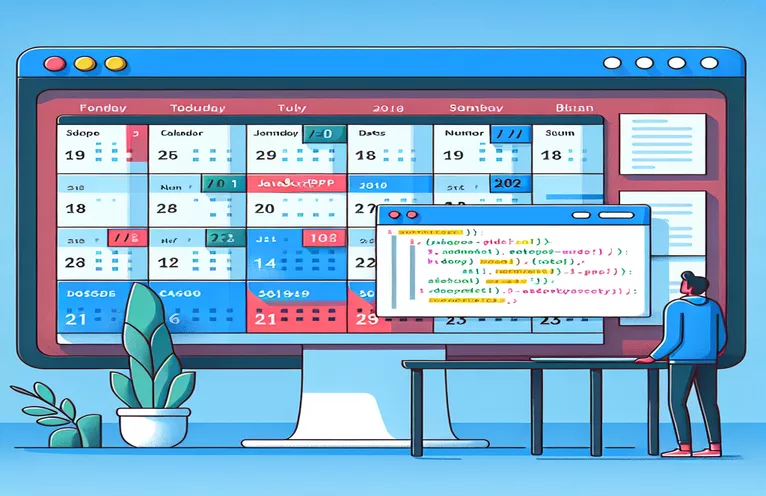Automatyczne wykrywanie daty w aplikacjach kalendarza
Tworzenie aplikacji internetowej z kalendarzem wiąże się z wieloma przeszkodami, które należy pokonać, zwłaszcza gdy podświetlone daty wymagają automatycznej aktualizacji. Ważną funkcją jest możliwość rozpoznania zmiany dnia i odpowiedniego dostosowania interfejsu użytkownika. Celem jest zapewnienie, że aplikacja będzie zawsze wyświetlać aktualną datę bez konieczności wprowadzania danych przez użytkownika.
Jeśli chodzi o używanie JavaScript, programiści mogą najpierw rozważyć proste metody, takie jak odliczanie sekund do północy lub ciągłe sprawdzanie. Jednak szereg problemów, w tym tryby oszczędzania energii i zawieszanie się przeglądarki, może sprawić, że te techniki będą mniej niezawodne i skuteczne.
Stosując techniki takie jak ustaw limit czasu, powszechnym zmartwieniem jest to, co się stanie, jeśli karta przeglądarki zostanie zawieszona lub nastąpi zmiana strefy czasowej lub czasu letniego. Te problemy mogą mieć wpływ na dokładne wykonanie wywołania zwrotnego o północy.
W tym poście omówione zostaną różne metody identyfikacji zmian dat w JavaScript. Omówimy także możliwe problemy i sposoby radzenia sobie z takimi kwestiami, jak zmiany stref czasowych i ustawienia oszczędzania energii, aby mieć pewność, że aplikacja kalendarza pozostanie dokładna i skuteczna.
| Rozkaz | Przykład użycia |
|---|---|
| setTimeout() | Służy do uruchamiania funkcji po ustawieniu opóźnienia o długości milisekundy. Służy w tym przypadku do określenia, ile czasu upłynie do północy i zainicjowania aktualizacji daty dokładnie w tym momencie. |
| setInterval() | Uruchamia funkcję w sposób ciągły w określonych odstępach czasu (mierzonych w milisekundach). W tym przypadku wprowadza wymagane modyfikacje, sprawdzając co godzinę zegar, aby sprawdzić, czy jest północ. |
| nowa data() | Za pomocą tego polecenia tworzony jest nowy obiekt Date z bieżącą datą i godziną. Jest to niezbędne do ustalenia, ile czasu upłynie do północy oraz do sprawdzenia, kiedy zmieni się data systemowa. |
| Obserwator Mutacji | Umożliwia programistom monitorowanie zmian DOM (Document Object Model). Na tej ilustracji zastosowano eksperymentalną metodę identyfikacji modyfikacji elementu wyświetlania daty. |
| cron.harmonogram() | Zadania są planowane przy użyciu tego polecenia przy użyciu składni zadania cron. W przykładzie Node.js służy do wykonania zadania o północy, które aktualizuje podświetloną datę w aplikacji kalendarza po stronie serwera. |
| Lista dzieci | Wskazuje rodzaj modyfikacji DOM, którego należy szukać. MutationObserver śledzi dodawanie lub usuwanie nowych komponentów podrzędnych, gdy jest ustawiony na true. Ułatwia to monitorowanie zmian w wyświetlaniu daty. |
| poddrzewo | Gdy jest ustawiona na true, ta dodatkowa opcja konfiguracyjna MutationObserver gwarantuje, że obserwator monitoruje zmiany we wszystkich węzłach podrzędnych, a nie tylko w bezpośrednich węzłach podrzędnych. Za jego pomocą wykrywane są głębsze zmiany DOM. |
| węzeł-cron | Konkretny moduł Node.js służący do obsługi zadań planowania po stronie serwera. Aby automatycznie uruchamiać skrypty o północy, niezależnie od czasu po stronie klienta, to polecenie jest konieczne. |
| nowa data (rok, miesiąc, dzień) | Tworzy obiekt Date, który odzwierciedla północ następnego dnia, umożliwiając dokładne obliczenia milisekundowe prowadzące do północy dla setTimeout() funkcjonować. |
Efektywne wykrywanie zmiany daty w JavaScript
The ustaw limit czasu W pierwszym rozwiązaniu zastosowano tę technikę do obliczenia milisekund do północy i zaplanowania uruchomienia funkcji dokładnie o godzinie 00:00. Ta metoda nie tylko gwarantuje, że podświetlona data w kalendarzu zostanie zaktualizowana wtedy, kiedy powinna, ale także tworzy powtórzenie ustawinterwał aby aktualizować datę codziennie po północy. Głównym zadaniem jest upewnienie się, że karta jest otwarta po wyłączeniu timera. Limit czasu może zostać pominięty lub wydłużony, jeśli przeglądarka zawiesi kartę lub przełączy ją w tryb oszczędzania energii. Chociaż ta metoda działa dobrze w typowych scenariuszach, może nie działać dobrze w nieoczekiwanych sytuacjach przeglądarki.
Wykorzystując ustawinterwał weryfikacja czasu systemowego co godzinę jest opcją dodatkową. Zamiast polegać na dokładnym momencie a ustaw limit czasu, ta metoda sprawdza, czy czas systemowy regularnie przesuwa się na północ. To podejście jest preferowane w przypadku użytkowników mobilnych, ponieważ zużywa mniej zasobów i jest znacznie bardziej wydajne niż poprzednie, które odbywało się raz na sekundę. Zamiast tego odbywa się to raz na godzinę. Nawet jeśli wpływ zostanie zmniejszony, strategia ta nadal wykorzystuje pewne zasoby. Ta metoda pozwala również uniknąć problemów spowodowanych zmianami strefy czasowej lub czasu letniego, ponieważ okresowo weryfikuje bieżącą datę.
Bardziej niezawodne, trzecie podejście wykorzystuje pakiet node-cron i Node.js dla ustawień po stronie serwera. Tutaj zadanie jest automatycznie wykonywane na serwerze o północy za pośrednictwem cron.harmonogram funkcję niezależną od stanu przeglądarki klienta i ustawień oszczędzania energii. Ta metoda doskonale sprawdza się w przypadku aplikacji internetowych, które muszą odświeżać kalendarz nawet wtedy, gdy przeglądarka użytkownika jest zamknięta lub nieaktywna. W przypadku aplikacji z dużą liczbą użytkowników serwer utrzymuje czas i odpowiednio zmienia podświetloną datę, dzięki czemu jest bardziej niezawodny i skalowalny.
The Obserwator Mutacji API wykorzystywane jest w sposób eksperymentalny, co ostatecznie zostało wprowadzone w czwartym rozwiązaniu. Podejście to śledzi modyfikacje wprowadzone w obiektowym modelu dokumentu (DOM), szczególnie w obszarze, w którym wyświetlana jest data. Chociaż ta metoda jest mniej powszechna, może być pomocna w sytuacjach, gdy inna operacja lub działanie człowieka automatycznie aktualizuje datę. Kiedy data się zmienia, obserwator to wykrywa i inicjuje odpowiednie korekty. Chociaż jest to nowatorskie podejście, sprawdza się dobrze w połączeniu z innymi technikami, szczególnie w sytuacjach, gdy data może zmienić się sama, bez bezpośredniego wyzwalacza.
Wykrywanie zmiany daty w JavaScript: Pierwsze rozwiązanie: użyj setTimeout i oblicz milisekundy
Frontendowa metoda JavaScript, która określa czas pozostały do północy i inicjuje wywołanie zwrotne
// Function to calculate milliseconds until midnightfunction msUntilMidnight() {const now = new Date();const midnight = new Date(now.getFullYear(), now.getMonth(), now.getDate() + 1);return midnight - now;}// Function to highlight the current date on the calendarfunction highlightCurrentDate() {const today = new Date();// Logic to highlight today's date on your calendar goes hereconsole.log("Highlighted Date:", today.toDateString());}// Initial call to highlight today's datehighlightCurrentDate();// Set a timeout to run the callback at midnightsetTimeout(function() {highlightCurrentDate();setInterval(highlightCurrentDate, 86400000); // Refresh every 24 hours}, msUntilMidnight());
Wykrywanie zmiany daty JavaScript: Rozwiązanie 2: Sprawdzaj co godzinę za pomocą setInterval
Rozwiązanie JavaScript, które sprawdza datę co godzinę, a nie stale, za pomocą setInterval
// Function to highlight the current date on the calendarfunction highlightCurrentDate() {const today = new Date();// Logic to highlight today's date on your calendar goes hereconsole.log("Highlighted Date:", today.toDateString());}// Initial call to highlight today's datehighlightCurrentDate();// Set an interval to check the date every hour (3600000 ms)setInterval(function() {const now = new Date();if (now.getHours() === 0) { // Check if it's midnighthighlightCurrentDate();}}, 3600000);
Wykrywanie zmiany daty w JavaScript: Rozwiązanie trzecie: Metoda backendu wykorzystująca Node.js i zadania Cron
Korzystając z pakietu node-cron, rozwiązanie zaplecza Node.js aktualizuje podświetloną datę.
// Install the cron package: npm install node-cronconst cron = require('node-cron');const express = require('express');const app = express();// Cron job to run every midnightcron.schedule('0 0 * * *', () => {console.log('It\'s midnight! Updating the highlighted date...');// Logic to update the highlighted date in the database});// Start the serverapp.listen(3000, () => {console.log('Server is running on port 3000');});
Używanie narzędzia Date Observer z MutationObserver: Rozwiązanie 4 do wykrywania zmiany daty w JavaScript
Eksperyment w JavaScript wykorzystujący MutationObserver do śledzenia aktualizacji dokumentów w celu wykrywania zmian dat
// Create a function to update date and observe changesfunction observeDateChange() {const targetNode = document.getElementById('dateDisplay'); // Assume there's an element displaying the dateconst config = { childList: true, subtree: true }; // Configuration for the observerconst callback = function() {console.log("Date has changed! Updating...");// Logic to update highlighted date};const observer = new MutationObserver(callback);observer.observe(targetNode, config);}// Initialize the observer on page loadwindow.onload = observeDateChange;
Zapewnienie dokładnego wykrywania dat w dynamicznych aplikacjach internetowych
Wykrywając zmianę bieżącej daty w JavaScript, ważne jest również, aby wziąć pod uwagę zarządzanie zmianami stref czasowych i czasem letnim (DST). Obie te zmienne mogą powodować rozbieżności w obliczeniach czasu, szczególnie jeśli użytkownicy oprogramowania kalendarza znajdują się na całym świecie. Jeśli aplikacja korzysta tylko z zegara systemowego klienta, może nie być w stanie od razu wykryć zmian w strefach czasowych. Aby temu zaradzić, niezwykle ważne jest zastosowanie technik ponownej weryfikacji daty przy użyciu czasu UTC, na który nie mają wpływu zmiany strefy czasowej ani czas letni.
Śledzenie czasu w standardowym formacie, takim jak UTC, i konwertowanie go na czas lokalny użytkownika w celu wyświetlenia to mądra strategia. Gwarantuje to, że na obliczenia czasu podstawowego nie mają wpływu zmiany strefy czasowej systemu użytkownika ani wprowadzenie czasu letniego. Pracując domyślnie w formacie UTC i po prostu dostosowując się do lokalnej strefy czasowej podczas prezentowania daty w interfejsie użytkownika, można to osiągnąć za pomocą JavaScript Data obiekty. The Date.getTimezoneOffset() Funkcja ta może również pomóc w modyfikacji wyświetlanego czasu.
W przypadku bardziej skomplikowanych aplikacji internetowych można zagwarantować dokładność poprzez synchronizację czasu z serwerem zewnętrznym. Zawsze istnieje ryzyko, że zegar systemowy będzie wyłączony, jeśli po prostu użyjesz lokalnego czasu systemowego klienta. Niezawodność wykrywania zmian daty można dodatkowo zwiększyć poprzez rutynowe pobieranie prawidłowego czasu z serwera i porównywanie go z czasem lokalnym. Pozwala to zidentyfikować wszelkie różnice spowodowane problemami z lokalnym zegarem systemowym. Taktyka ta jest szczególnie pomocna w sytuacjach pilnych, w których liczy się terminowość.
Często zadawane pytania dotyczące wykrywania zmiany daty w JavaScript
- Który sposób najlepiej sprawdza się przy identyfikowaniu zmian daty o północy?
- Jest skuteczny w użyciu setTimeout odliczać milisekundy do północy i w tym momencie zainicjować oddzwonienie; wymaga to jednak ponownego sprawdzania kolejnych przekroczeń limitu czasu.
- Jak dostosować aplikację kalendarza JavaScript do zmian stref czasowych?
- Aby zidentyfikować i uwzględnić zmiany strefy czasowej, możesz użyć Date.getTimezoneOffset(), co spowoduje modyfikację wyświetlanego czasu.
- Co się stanie o północy, jeśli moja karta przeglądarki znajduje się w trybie oszczędzania energii?
- setTimeout Lub setInterval może zostać przełożone w trybie oszczędzania energii. Aby zredukować brakujące zdarzenia, użyj setInterval w połączeniu z regularnymi kontrolami.
- Czy można wykryć zmiany daty na serwerze?
- Tak, możesz bezpiecznie zarządzać zmianami dat bez uzależnienia od stanu klienta, korzystając z planowania po stronie serwera, takiego jak cron jobs W Node.js.
- Jak mogę się upewnić, że moje oprogramowanie dostosuje się do zmian czasu letniego?
- Używanie new Date() śledzenie czasu w formacie UTC i dostosowywanie go wyłącznie do czasu lokalnego podczas pokazywania go użytkownikowi to sposób obsługi czasu letniego.
Kluczowe wnioski na temat wykrywania dat w aplikacjach internetowych
Aplikacja kalendarza może wykryć zmiany bieżącej daty na wiele sposobów, na przykład okresowo sprawdzając godzinę lub wykorzystując ustaw limit czasu. Techniki te zapewniają strategie automatycznego odświeżania podświetlonej daty o północy.
Potencjalnymi problemami, takimi jak czas letni, zmiany stref czasowych i tryby oszczędzania energii, muszą zająć się programiści. Ogólną stabilność programu zwiększają rozwiązania po stronie serwera, takie jak zadania cron, które gwarantują regularne aktualizacje nawet wtedy, gdy przeglądarka klienta jest bezczynna.
Źródła i odniesienia do wykrywania dat JavaScript
- Ten artykuł na temat zarządzania zmianami dat w JavaScript został zainspirowany przykładami i dyskusjami z różnych forów JavaScript i blogów poświęconych tworzeniu stron internetowych. Bardziej szczegółowe informacje na temat manipulacji datami w JavaScript można znaleźć w artykule Dokumenty internetowe MDN — obiekt daty .
- Aby zapoznać się z wykorzystaniem setTimeout i setInterval w obsłudze zdarzeń, takich jak zmiany daty, możesz zapoznać się z obszernym przewodnikiem na temat JavaScript.info - Timery .
- Aby uzyskać dalsze informacje na temat obsługi stref czasowych i zmian czasu letniego w JavaScript, zapoznaj się z artykułem na temat Dokumentacja Moment.js .